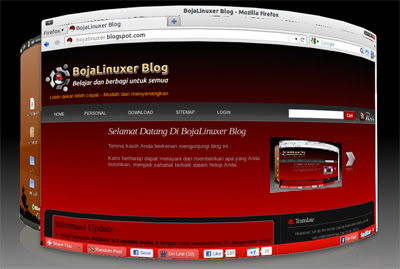(_W@rNe_F@mS_)
Cara Menginstal Ubuntu 13.04 Di Windows 7
 Hallo agan agan yang ganteng gmana kabarnya mudah mudahan baik yaa :D,,di blog inih saya mau kasih tau gimana caranya install ubuntu 13.04 dalam satu PC/Laptop gampang ko gan ga susah susah nahh langsung ke TKP ajah ya gan di bawah :
Hallo agan agan yang ganteng gmana kabarnya mudah mudahan baik yaa :D,,di blog inih saya mau kasih tau gimana caranya install ubuntu 13.04 dalam satu PC/Laptop gampang ko gan ga susah susah nahh langsung ke TKP ajah ya gan di bawah :Sebelumnya kenalan dulu sama ubuntu gan
Ubuntu adalah salah satu distribusi Linux yang berbasis pada Debian dan memiliki interface dekstop. Proyek Ubuntu disponsori oleh Canonical Ltd (perusahaan milik MARK SHUTTLEWORTH).
Bagi yang belum punya ubuntu nya bisa di download Di sini
1. Bagaimana menginstal Ubuntu di Jendela menggunakan Wubi Installer
- Setelah men-download ubuntu 13.04,Lalu extrack Ubuntu 13.04 Iso
- klik folder lalu cari Wubi.exe dan Double klik untuk memulai proses instalasi
- di jendela yang terbuka pilih sekat Anda ingin menginstal Linux,ruang Anda ingin mengabdikan nya bahasa Anda ingin membuat instalasi dan linux versi Anda ingin menginstal (dalam hal ini Ubuntu)
- Pilih kata untuk username Anda dan kemudian klik padaMemasang (Dalam kasus saya instalasi mengambil sekitar 10 menit, meskipun waktu awalnya diperkirakan sekitar jam 40: D)
- Setelah instalasi selesai, klik Finish / Selesai (Terserah Anda jika Anda ingin me-restart komputer Anda segera atau lambat)
2. Cara boot komputer di Ubuntu diinstal dengan Wubi
Untuk boot ke Ubuntu setelah itu diinstal menggunakan aplikasiWubiHal ini diperlukan untuk me-restart komputer Anda
- Anda akan melihat bahwa dalam Jendela Boot Manajer Anda sekarang memiliki pilihan antara Jendela si Ubuntu
- boot pertama ke Ubuntu, beberapa menit menyelesaikan instalasi
- kemudian setelah restart lain yang akan membawa Anda kembali pada Windows Boot Manager
- Setelah Anda memilih Ubuntu, maka akan terbuka Bootloader GrubSitus, di mana Anda dapat memilih untuk boot ke Ubuntu, untuk memulai Recovery Mode atau kembali ke Boot Manager Windows.
Setelah Anda menginstal Ubuntu, Anda dapat memilih dimana sistem untuk boot standar Windows, di Memajukan System Settings / Startup dan Pemulihan.
3. Bagaimana bisa uninstall Ubuntu diinstal dengan Wubi installer
Bagi mereka yang ingin meng-uninstall Ubuntu (karena berbagai alasan), proses ini sangat sederhana: boot ke Windows kemudian pergi ke Control Panel/ Uninstall Program dan memberikan Klik dua kali pada Ubuntu uninstall.
Setelah menguninstall Ubuntu komputer akan boot ke Windows secara normal (Tidak memiliki "memori" bergolak lalu install / uninstall UbuntuKomputer akan bersikap seolah-olah itu tidak dipasang lagi).
Catatan: Meskipun tutorial ini diuji pada Jendela 7 Wubi installer Ultimate kompatibel dengan semua versi Windows XP, 2003 Server, Vista, Server dan 2008 7
Yaudah selamat mencoba ya di laptop agan mudah mudahan succes amin :D
#Jangan Lupa Juga Liat Cara Bikin Virus Lewat Notepad